Was ist ein TeamLink auf LinkedIn? (Tipps zu TeamLink Extend 2025)
Contents
Wenn Sie ein Sales-Navigator-Advanced– oder Advanced-Plus-Konto haben, können Sie auf LinkedIn TeamLink zugreifen, eine Funktion, die es Ihnen ermöglicht, das Netzwerk Ihres Teams einzusehen.
Wenn Sie nicht sicher sind, was TeamLink Extend ist, sind Sie hier genau richtig.
In diesem Artikel werde ich erklären:
- Was ist LinkedIn TeamLink Extend?
- Wie verwendet man TeamLink im LinkedIn Sales Navigator?
- Was ist TeamLink Extend auf LinkedIn?
- Wie verwendet man TeamLink Extend auf LinkedIn Sales Navigator?
- Weitere Funktionen des LinkedIn Sales Navigator Advanced und Advanced Plus
Beachten Sie, dass Sie ein Advanced- oder Advanced-Plus-Konto benötigen, um diese Funktion in Sales Navigator nutzen zu können.
Was ist TeamLink auf LinkedIn?
LinkedIn TeamLink Extend ist eine Funktion von LinkedIn Sales Navigator. Es ermöglicht den Nutzern von Sales Navigator, die Netzwerke ihrer Kollegen zu nutzen, um neue Personen wie Vertriebskontakte oder Entscheidungsträger kennenzulernen.
LinkedIn TeamLink hilft Vertriebsteams bei der Erkennung von Gelegenheiten für ein warmes Kennenlernen mit ihren potenziellen Kunden. Es zeigt, ob Personen in Ihren Suchergebnissen zu den Verbindungen ersten Grades Ihrer Teamkollegen gehören.
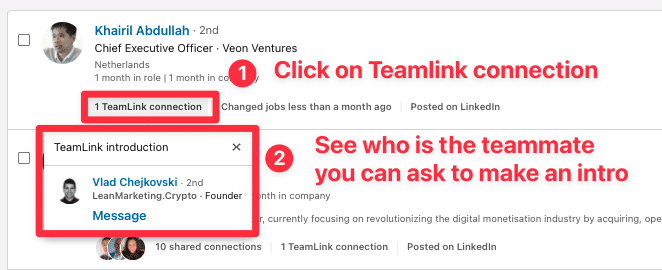
LinkedIn TeamLink ist eine der Funktionen von LinkedIn Sales Navigator Team (Advanced), das mittlere Angebot von Sales Navigator, das 159 $/Monat kostet.
Jedes Sales-Navigator-Team-Konto verfügt über 10 Sitze.

Jedes Mal, wenn LinkedIn feststellt, dass Personen in Ihren Suchergebnissen mit einem Ihrer Teammitglieder verbunden sind, werden Sie die Erwähnung “TeamLink Introduction” sehen.
Wenn Sie darauf klicken, können Sie den Namen des Teammitglieds sehen und ihm eine Nachricht senden, um eine Vorstellung zu erbitten.
Wie verwendet man TeamLink auf LinkedIn Sales Navigator?
Wenn Sie mit Hilfe der Suchfilter des Sales Navigator nach potenziellen Kunden suchen, gehen Sie zu Activities and Shared Experience > With TeamLink intro.

Als Nächstes sehen Sie “With team link intro” die Anzahl der mit einem Ihrer Teammitglieder verbundenen Interessenten.
Klicken Sie einfach darauf, und dann werden diese Personen in der Suchmaschine angezeigt.

Wenn Sie LinkedIn-Prospecting-Kampagnen für diese Personen durchführen wollen, können Sie diese Suchergebnisse mit Evaboot extrahieren.
Es ermöglicht Ihnen, diese Leads in eine CSV zu bekommen und ihre E-Mails zu finden.
Was ist TeamLink Extend auf LinkedIn?
LinkedIn TeamLink Extend ist dasselbe wie TeamLink, nur dass Sie damit Zugriff auf das Netzwerk aller Mitarbeiter Ihres Unternehmens haben.
Anstatt Zugriff auf das Netzwerk Ihrer Teamkollegen zu haben (maximal 10 Personen), können Sie jetzt auf die Netzwerke all Ihrer Kollegen zugreifen.

Diese Funktion ist leistungsstark, weil sie die Möglichkeit warmer Einführungen verzehnfacht.
Wie verwendet man TeamLink Extend auf LinkedIn Sales Navigator?
Genau wie der klassische LinkedIn TeamLink, aktivieren Sie den “With TeamLink intro”-Filter, um alle Leads zu sehen, die mindestens eine Verbindung innerhalb Ihres Unternehmens haben.
Schulalumni, Kollegen und Cousins, Sie werden überrascht sein, wie klein die Welt ist.

Nachdem Sie einige Gelegenheiten entdeckt haben, klicken Sie auf “Message“ und bitten um eine Vorstellung bei Ihrem Kollegen.

Weitere Funktionen des LinkedIn Sales Navigator Team
TeamLink ist nicht die einzige Funktion, die das Sales Navigator Team bietet, um Ihre LinkedIn-Outreach-Ergebnisse zu verbessern.
Es gibt auch Smart Links und die Kontolistenerstellung durch das Hochladen der CSV.
Wie Sie sehen können, beschleunigt LinkedIn Sales Navigator Ihre Leadgenerierung und erschließt Verkaufschancen, auf die normale LinkedIn-Vertriebsprofi-Nutzer keinen Zugriff haben.
Lassen Sie uns sehen, wie es Ihre Strategien zur Lead-Generierung verändert.
In diesem Video bespreche ich alle Möglichkeiten, die der Sales Navigator Advanced und der Sales Navigator Enterprise bieten, deshalb schauen Sie es sich an, wenn Sie ein Upgrade Ihres Sales-Navigator-Abonnements in Erwägung ziehen.
Hier sind die Merkmale, die den Enterprise-Plan von anderen Plänen unterscheiden:
- InMail-Guthaben: Sie erhalten 50 monatliche Guthaben, um Nachrichten an nicht verbundene Interessenten zu senden, wodurch die übliche Anforderung einer vorherigen Verbindung umgangen wird. Diese Funktion beschleunigt den ersten Kontakt mit potenziellen Leads.
- Fortgeschrittene Werkzeuge: Nutzen Sie erweiterte Suchfilter, um Top-Interessenten und Entscheidungsträger zu finden und zu priorisieren.
Kostenlose LinkedIn-Nutzer können auf einfache Filter wie Name, Branche, Sprache, Schule und Titel zugreifen.
![LinkedIn Sales Navigator Enterprise VS Team [2024 Review] 4 linkedin sales navigator advanced search filters](https://evaboot.com/wp-content/uploads/2024/05/CleanShot-at-@-x-88-1024x956.png)
Mit Sales Navigator haben Sie Zugang zu diesen sowie einer umfassenden Liste zusätzlicher Filter, um Ihre Fähigkeit, die richtigen Kontakte zu finden, zu verbessern.
Zusätzliche Filter beinhalten:
- Unternehmensgröße
- Jüngste LinkedIn-Aktivitäten
- Senioritäts-Ebene
- Umsatz des Unternehmens
- Jüngste Führungswechsel
- Jahre in der aktuellen Position
- Usw.
Dieser erweiterte Satz von Filtern ermöglicht eine präzisere und strategischere Ausrichtung Ihrer Bemühungen zur Lead-Generierung.
- Lead-Empfehlungen: Sales Navigator lernt aus Ihrer Aktivität, um neue Leads vorzuschlagen, die Ihrer Verkaufshistorie entsprechen, und vereinfacht damit Ihren Prospecting-Prozess.
![LinkedIn Sales Navigator Enterprise VS Team [2024 Review] 5 lead recommendations on sales navigator](https://evaboot.com/wp-content/uploads/2024/05/CleanShot-at-@-x-89-528x1024.png)
Diese großartige Funktion zeigt Ihnen andere Profile, die Ihren Suchfiltern entsprechen.
Fazit
LinkedIn TeamLink Extend ist ein unschätzbares Werkzeug für Vertriebsteams, um ihre Bemühungen zur Lead-Generierung zu steigern und das Beste aus LinkedIn Sales Navigator herauszuholen.
Durch die Nutzung der Verbindungen von Kollegen erleichtert TeamLink Extend warme Einführungen, erhöht die Effizienz von InMails und bietet wertvolle Einblicke und Analysen.
Unabhängig davon, ob Sie Sales Navigator Advanced oder Advanced Plus verwenden, kann die Integration von TeamLink Extend in Ihren Verkaufsprozess Ihre Erfolgsrate erheblich steigern und zu bedeutungsvolleren Interaktionen führen.
FAQ
Kann ich externe Kontakte zu LinkedIn TeamLink Extend hinzufügen?
Sie können Ihrem Vertriebsteam bis zu 1.000 externe Kontakte mithilfe von TeamLink hinzufügen, auch wenn diese kein Sales Navigator besitzen. Durch das Verknüpfen mehrerer Sales-Navigator-Instanzen mit TeamLink Groups können Sie auf mehr TeamLink-Verbindungen zugreifen.
Wie hilft TeamLink Extend Verkaufsteams?
Durch das Akzeptieren der TeamLink-Extend-Einladung können Sales-Navigator-Benutzer in Ihrer Organisation sehen, ob Sie mit potenziellen Leads verbunden sind und Vorstellungen anfragen.
Ihr Dashboard wird keine weiteren Informationen teilen.
Können Sie LinkedIn TeamLink Extend mit einem CRM-System integrieren?
Ja, Sie können LinkedIn TeamLink Extend mit einem CRM-System integrieren.
Stellen Sie die Option “Enable TeamLink” auf “Yes”. Für CRM-Integrationen wie LinkedIn für Salesforce oder Microsoft Dynamics, gehen Sie zu Ihrem Namens-Dropdown-Menü und wählen Sie oben rechts “Setup”, um Ihre Einstellungen zu ändern.
Wie verwendet man TeamLink Extend im LinkedIn Sales Navigator?
Um eine TeamLink-Extend-Lizenz im LinkedIn Sales Navigator zu zuweisen:
- Melden Sie sich bei Sales Navigator an.
- Klicken Sie oben auf der Startseite auf “Admin“.
- Klicken Sie auf “Account Center” (oder “People Management“, falls verfügbar).
- Klicken Sie im Account Center auf “People“.
- Wählen Sie den “Users”-Tab aus.
Sie werden die Anzahl der Sales-Navigator- und TeamLink-Extend-Lizenzen in drei Kategorien sehen:
- Verfügbar: Lizenzen, die Sie zuweisen können.
- Eingeladen: Zur Annahme anstehende Lizenzen.
- Aktiviert: Lizenzen in Gebrauch.
- Unter TeamLink-Extend-Lizenz-Kategorie klicken Sie auf die Zahl für verfügbare Lizenzen.
- Im “Add Users by Email“-Pop-up geben Sie die E-Mail-Adresse des Benutzers in den “Add Users“-Abschnitt ein. Durch das Klicken auf “Hinzufügen “Add” können Sie mehrere Benutzer, getrennt durch Kommas, hinzufügen.
- Wählen Sie die TeamLink-Extended-Lizenz für den Benutzer im “Licenses and Permissions”-Tab aus.
- (Optional) Legen Sie die Berechtigungsstufen für den Benutzer fest.
- (Optional) Suchen Sie Im “Groups”-Tab nach Gruppennamen und wählen Sie die Gruppen aus, denen Sie Benutzer hinzufügen möchten.
- Klicken Sie auf “Approve“.
Eine E-Mail wird an die zugeordneten Personen gesendet, mit der Aufforderung, sich heute anzumelden. Mitglieder müssen zustimmen, um ihre Verbindungen mit Ihrem Sales Navigator-Dashboard zu teilen.


![Was ist LinkedIn-Sales-Navigator-Team? [Vergleich der Professional-Funktionen] 1 linkedin sales navigator team](https://evaboot.com/wp-content/uploads/2021/11/linkedin-sales-navigator-team-768x432.webp)
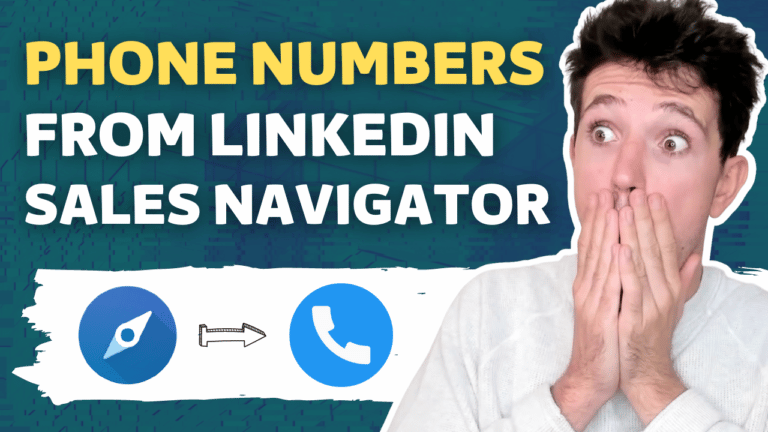
![Die LinkedIn-Sales-Navigator-Suchfilter: Dein Guide für [year] 3 linkedin sales navigator search filters](https://evaboot.com/wp-content/uploads/2022/11/linkedin-sales-navigator-search-filters-768x432.png)
![Wie Verwendet Man LinkedIn Sales Navigator, um Leads zu Gewinnen? ([year]) 4 how to use linkedin sales navigator](https://evaboot.com/wp-content/uploads/2021/07/JB-How-to-Use-LinkedIn-Sales-Navigator-in--768x432.jpg)
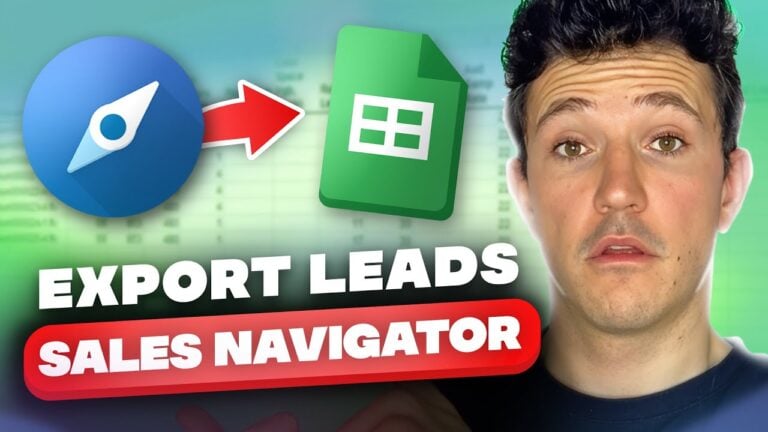
![LinkedIn Sales Navigator Enterprise vs. Team ([year] Bewertung) 6 sales navigator enterprise](https://evaboot.com/wp-content/uploads/2021/11/sales-navigator-enterprise-768x432.png)